Maison >tutoriels informatiques >connaissances en informatique >Comment désactiver l'équipe et la démarrer dans Win11 ? Comment désactiver le démarrage automatique de l'équipe Microsoft au démarrage
Comment désactiver l'équipe et la démarrer dans Win11 ? Comment désactiver le démarrage automatique de l'équipe Microsoft au démarrage
- WBOYWBOYWBOYWBOYWBOYWBOYWBOYWBOYWBOYWBOYWBOYWBOYWBavant
- 2024-02-03 16:05:182168parcourir
L'éditeur PHP Baicao vous présentera comment désactiver Microsoft Teams au démarrage dans le système Windows 11. Microsoft Teams est un outil de collaboration d'équipe couramment utilisé, mais certains utilisateurs n'en ont peut-être pas besoin pour démarrer automatiquement à chaque fois qu'ils allument leur ordinateur. La désactivation de la fonction de démarrage automatique de Microsoft Teams peut améliorer la vitesse de démarrage du système et réduire l'utilisation des ressources. Ce qui suit présentera en détail comment désactiver le démarrage de Microsoft Teams au démarrage de Windows 11 pour rendre votre ordinateur plus efficace.
Comment fermer une équipe et la démarrer sur Win11 ?
1. Ouvrons d’abord Teams.
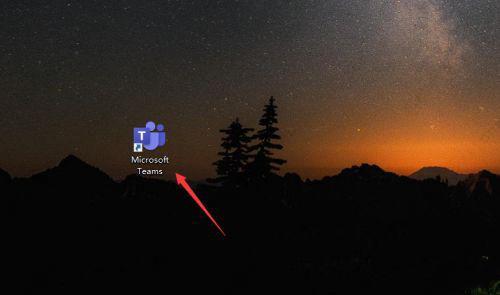
2. Cliquez avec le bouton droit sur l'icône Teams dans la barre des tâches.

3. S'il n'y a pas d'icône dans la barre des tâches, vous pouvez cliquer sur la flèche vers le haut dans la barre des tâches pour ouvrir l'icône cachée.

4. Sélectionnez les paramètres dans les options contextuelles.
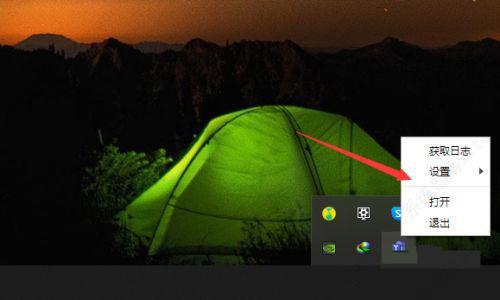
5. Sélectionnez s'il faut démarrer automatiquement Teams pour désactiver le démarrage automatique de Teams au démarrage.
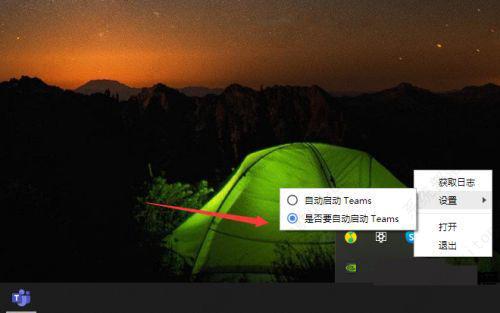
Ce qui précède est le contenu détaillé de. pour plus d'informations, suivez d'autres articles connexes sur le site Web de PHP en chinois!

